附註: 我們想要以您的語言,用最快的速度為您提供最新的說明內容。 本頁面是經由自動翻譯而成,因此文中可能有文法錯誤或不準確之處。讓這些內容對您有所幫助是我們的目的。希望您能在本頁底部告訴我們這項資訊是否有幫助。 此為 英文文章 出處,以供參考。
「分解樹狀結構」是一種透過檢視群組中個別成員參與全體的程度,執行問題根源分析的 PerformancePoint 分析工具。在「分解樹狀結構」中,成員由大到小,或是由小到大順序排定等級。分解樹狀結構可讓使用者分解或切割群組以查看個別成員,以及這些成員如何依據所選取的度量值 (例如銷售量) 排定等級。
分解樹狀結構可能會與下列影像相似:
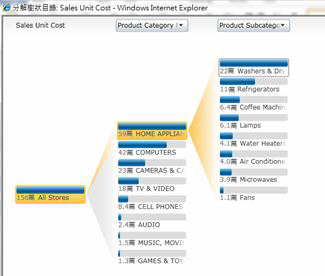
本文內容
如何建立或開啟分解樹狀結構?
儀表板作者不要使用PerformancePoint 儀表板設計工具建立分解樹狀結構。此外,您看不到 [分解樹狀結構會永遠顯示在儀表板,同時其他檢視最上層檢視。不過,您會從已部署至 Microsoft SharePoint Server 2010 儀表板中的檢視開啟分解樹狀結構。
附註: 若要開啟,並使用分解樹狀結構,您必須在您的電腦上安裝 Microsoft Silverlight 3。另請注意,根據設定計分卡或分析的檢視方式,您可能無法開啟分解樹狀結構。
若要開啟分解樹狀結構,請執行下列程序其中之一:
-
在儀表板中,選取使用 SQL Server Analysis Services 資料的檢視。例如分析圖表和方格,以及某些計分卡類型。
-
以滑鼠右鍵按一下檢視中的值,然後選取 [分解樹狀結構]。這個值可以是計分卡或方格中的儲存格,或是圖表中的數量。接著,分解樹狀結構就會在瀏覽器視窗中開啟。
如何使用分解樹狀結構?
通常,使用分解樹狀結構可以用來檢視個別報表或計分卡中的數值能如何切割為組成成員。分解樹狀結構會自動排序結果,並將內嵌帕累托圖套用至資料,這樣一來,您就能夠快速檢視特定報表數值的最主要組成成員。另外,您也可以檢視整體數值中個別成員的趨勢。
您也可以使用分解樹狀結構檢視特定維度成員的成員屬性,如下列影像所示:
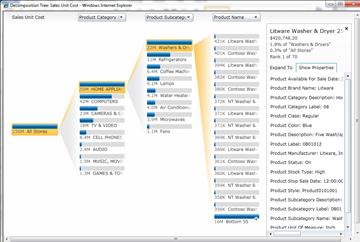
當使用分解樹狀結構時,通常您會從位於螢幕左側的分解節點列開始。請使用下列程序進行問題根源分析:
-
按一下分解節點,顯示維度及階層清單。
-
選取要使用的維度和階層,檢視就會自動重新整理,並顯示所選項目的下一層詳細資料。
-
重複步驟 1 和 2,持續切入至檢視中的詳細資料。
-
若要檢視維度成員的成員屬性,請瀏覽至單一個別維度成員。按一下其節點以開啟包含額外選項的對話方塊,再按一下 [顯示屬性]。










